Processo de 5 etapas para transferir o armazenamento do iPhone para o iCloud [Guia atualizado de 2023]
Publicados: 2023-02-28Pode ser realmente irritante quando o armazenamento do telefone está cheio e somos solicitados repetidamente a excluir alguns dados para liberar espaço. E todo iPhone tem uma capacidade de armazenamento fixa e também os iPhones não suportam cartões microSD. Portanto, a única maneira de obter mais armazenamento no seu iPhone é por meio de atualizações de armazenamento do iCloud.
E alguns usuários geralmente transferem os arquivos do iPhone para o iCloud, para que o armazenamento seja gratuito e os dados possam permanecer para evitar qualquer perda de dados.
Neste artigo, compartilhamos um processo passo a passo simples sobre como transferir o armazenamento do iPhone para o iCloud, para que você possa mover seus arquivos importantes do armazenamento do iPhone para a unidade do iCloud.
Índice
3 principais problemas de privacidade que você deve saber antes de usar o iCloud para armazenamento
As medidas de segurança do iCloud são, na verdade, projetadas para proteger os dados dos usuários contra acesso não autorizado. Portanto, se você estiver usando o iCloud e estiver preocupado com sua privacidade, deverá conhecer esses aspectos de privacidade.
- Use uma senha forte: você deve garantir que está usando uma senha forte, porque quanto mais longa e complexa a senha, melhor ela será. E evite usar a mesma senha para o iCloud que você usa para outras contas.
- Atualize seu software: Sempre tente manter seu software atualizado, porque a Apple frequentemente lança atualizações para melhorar a segurança do iCloud. Portanto, certifique-se de instalar essas atualizações quando forem lançadas.
- Usando redes confiáveis: você deve usar apenas dispositivos e redes confiáveis para acessar sua conta do iCloud. E como as redes Wi-Fi públicas nem sempre são seguras, você deve evitar usá-las.
Etapas simples sobre como transferir o armazenamento do iPhone para o iCloud: Obtenha mais armazenamento do iPhone!
Se você deseja acessar o armazenamento do iCloud, primeiro precisará habilitar o backup do iCloud no seu iPhone. Se você não conhece o processo, explicamos aqui como você pode transferir o armazenamento do iPhone para o iCloud.
Etapa 1: primeiro, você precisa tocar em Configurações na tela inicial ou na Biblioteca de aplicativos para abrir o menu principal de configurações do iOS. Em seguida, basta tocar no nome do seu ID Apple na parte superior e, em seguida, clicar em iCloud .
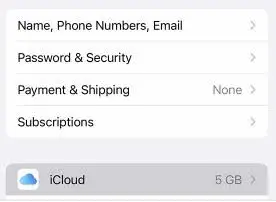
Etapa 2: Em seguida, toque em Backup do iCloud e ative a chave de alternância Backup do iCloud. Ele habilita a função de backup automático no iOS, o que significa que seu dispositivo fará backup automaticamente de seus aplicativos e dados no iCloud sempre que a tela do dispositivo estiver bloqueada ou conectada a uma rede Wi-Fi ou fonte de energia.
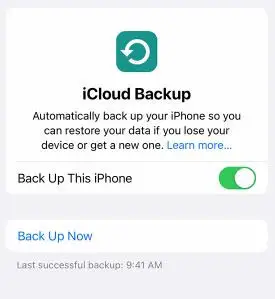
Portanto, como você já habilitou o Backup do iCloud no seu iPhone, agora pode mover arquivos e documentos essenciais do armazenamento do iPhone para o iCloud usando o aplicativo Arquivos embutido no seu dispositivo iOS.
Etapa 3: primeiro, você precisa iniciar o aplicativo Arquivos na tela inicial ou na Biblioteca de aplicativos e, em seguida, tocar em Procurar no canto inferior direito para visualizar todos os arquivos e pastas disponíveis em seu dispositivo.
Passo 4: Agora, você deve encontrar a pasta que armazena os arquivos que deseja mover para o iCloud. Ao encontrá-lo, basta tocar e segurar o arquivo ou pasta e, em seguida, selecionar Mover nas opções do menu rápido.
Etapa 5: Agora, você verá os diretórios do iCloud Drive e do iPhone Storage. Basta tocar em iCloud Drive e escolher a pasta do iCloud desejada para onde deseja transferir o arquivo selecionado e tocar em Mover no canto superior direito.
Prós e contras de usar o iCloud para armazenar seus dados pessoais
A Apple tinha cerca de 850 milhões de usuários do iCloud em 2018, com cerca de 170 milhões deles pagando. No entanto, antes de usar este serviço, você deve conhecer as vantagens e desvantagens de usar o iCloud para armazenar seus dados pessoais.
Prós de usar o armazenamento iCloud
- Os arquivos salvos no armazenamento do iCloud podem ser facilmente acessados por meio de outros dispositivos, desde que você esteja conectado à mesma conta Apple ID e seus dispositivos também tenham acesso à Internet.
- Os arquivos que você armazenou em seu iCloud são extremamente seguros e protegidos mesmo quando você perde seu iPhone.
- Se você enfrentar algum problema com seu hardware ou armazenamento local, poderá recuperar facilmente seus arquivos e documentos importantes do iCloud usando outro dispositivo.
Contras de usar o armazenamento iCloud
- O armazenamento do iCloud depende muito da conexão com a Internet.
- Além disso, existem custos adicionais de dados para upload e download de arquivos do iCloud, juntamente com o plano de armazenamento que este serviço oferece.
- Pode haver pequenas preocupações sobre a privacidade do seu conteúdo no armazenamento em nuvem.
Como posso acessar meus dados do iCloud no Windows ou no MacBook
Você pode ser um usuário do Apple iCloud que possui um PC com Windows. Portanto, você pode querer saber como pode acessar os arquivos do iCloud Drive a partir do seu PC com Windows e é isso que discutimos aqui.
1. Acesse os arquivos do iCloud Drive em seu computador com Windows
Se você já configurou o iCloud Drive no iCloud para Windows, pode acessar facilmente seus arquivos e pastas do iCloud Drive a partir do seu computador com Windows.
- Primeiro, abra o File Explorer ou o Windows Explorer no seu PC com Windows e clique em iCloud Drive no painel de navegação à esquerda.
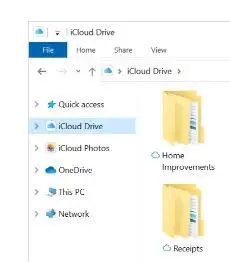
- Agora, basta encontrar e clicar duas vezes em qualquer arquivo que você deseja abrir. No entanto, você só pode abrir um arquivo baixado no seu PC.
2. Acesse o iCloud Drive no seu Mac
Você também pode acessar o iCloud usando qualquer navegador. E seu iCloud Drive na Web terá os mesmos arquivos e pastas sincronizados com todos os seus dispositivos.
- Vá para icloud.com no seu navegador da web.
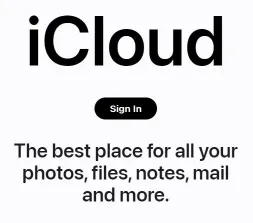
- Agora, basta fazer login com seu ID Apple e senha.
- Em seguida, clique em iCloud Drive .
E se o armazenamento do iCloud estiver cheio (obter solução!)
Quando o armazenamento do iCloud estiver cheio, você deve seguir estas etapas para resolver esse problema facilmente.
Passo 1: Abra as Configurações no seu iPhone e toque no seu nome de ID da Apple e clique em iCloud .
Etapa 2: depois disso, basta tocar em Gerenciar armazenamento de conta ou Gerenciar armazenamento e depois em Backups .
Passo 3: Aqui você pode encontrar informações de backup específicas. Você pode tocar em um item do qual não deseja fazer backup e escolher Desativar e excluir para liberar espaço. Em seguida, desativa o backup do iCloud para esse item específico e remove todas as suas informações do iCloud.
Você também pode liberar armazenamento em seu iCloud excluindo conteúdo que não está usando ou não precisa, como:
- Excluindo fotos no iCloud Photos
- Excluindo pastas ou arquivos no iCloud Drive
- Excluindo mensagens e gerenciando o Mail
Posso desativar o iCloud do meu iPhone Pro Max (se você não quiser)
Veja como você pode desligar ou desabilitar o iCloud no seu iPhone.
- Primeiro, abra o aplicativo Configurações no seu iPhone, toque no nome do seu ID Apple e toque em iCloud .
- Agora, na seção Aplicativos que usam o iCloud , você pode desativar a conexão de qualquer aplicativo com o iCloud ou desativar a sincronização do iCloud do aplicativo.
No entanto, se você deseja sair do iCloud no seu iPhone, siga estas etapas:
- Vá para a página do seu ID Apple no aplicativo Configurações.
- Toque em Sair na parte inferior.
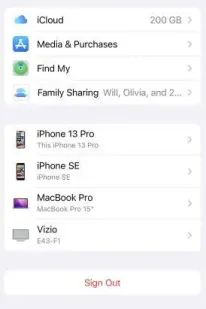
- Basta digitar a senha do seu ID Apple e tocar em Desligar .
- Ative os dados que deseja manter armazenados como uma cópia em seu telefone.
- Toque em Sair mais uma vez para confirmar novamente que deseja sair do iCloud.
Conclusão sobre como transferir o armazenamento do iPhone para o iCloud
Transferir o armazenamento do iPhone para o iCloud definitivamente não é uma tarefa difícil e você pode fazer isso facilmente usando o iCloud Backup. No entanto, antes de mover arquivos do seu iPhone para o iCloud, lembre-se de que apenas 5 GB de espaço livre são alocados para cada conta do iCloud.
Portanto, se você já usou esse armazenamento e ainda tem muitos arquivos para carregar, talvez seja necessário considerar atualizar sua conta do iCloud.
E para muitos iPhones antigos, o armazenamento do iPhone é muito limitado e dificilmente pode satisfazer sua enorme demanda de armazenamento de dados.

Esperamos que nosso artigo detalhado tenha ajudado você a aprender como transferir o armazenamento do iPhone para o iCloud. Por favor, deixe-nos saber nos comentários abaixo se este método foi útil para você ou não.
FAQ: Como transferir o armazenamento do iPhone para o iCloud
Muitas pessoas desejam otimizar o armazenamento do iPhone e minimizar o uso de armazenamento pelos arquivos em seus iPhones. É por isso que eles têm várias perguntas sobre esse tema e nós respondemos algumas delas aqui.
